ショッピングサイトを見ているときに、オレンジ色の大きなポップアップが表示されることはありませんか?
我が家のPCにもいつの間にかインストールされてしまったようなのですが、自分でインストールした記憶はないし、名前もわからないし、「どこで削除するのーーー??」とかなりイライラしてしまいました。
そういえば、ちょっと前にメッセージがでていたような・・
その記憶を頼りに探したらありました。今回はポップアップの削除方法を説明します。
GoogleおよびGoogleChrome™ブラウザはGoogleLLCの商標であり、この記事はGoogleによって承認または提携されていません。
※こちらの記事は Googleブランドリソースセンター のガイダンスに従い作成しています。
https://about.google/brand-resource-center/guidance/media/#use-of-our-trademarks
オレンジ色のポップアップの正体
ネットショッピングで商品の詳細画面を見ているとオレンジ色の大きなポップアップが表示されるようになってしまいました。下の画像の四角の部分に表示されます。
結構主張が強いです。

実はこのポップアップの正体は、Google chromeの拡張機能の「買い物ポケット」というものです。
この「買い物ポケット」は楽天市場、Amazon.co.jp、Yahoo!ショッピングの商品ページを閲覧中に、表示されてる価格より安いショップの情報を自動で知らせてくれる拡張機能です。
安い商品がわかるので便利で良いと思う方もいらっしゃると思うのですが、個人的には横断検索は必要ないので削除する事にしました。
どうやって削除するの?
そもそも、このポップアップの名称がわからないので検索しても全く見つからず、Yahoo!の設定画面を見たり、Windowsのアプリの中を探したり・・
少し諦めかけた時に、以前ツールバーに「買い物ポケットが追加されました」という表示を見た事を思い出し、やっと削除方法を見つける事ができました。
ではこれからが削除方法です。
右上の設定︙から 「その他のツール」→「拡張機能」を選択します。
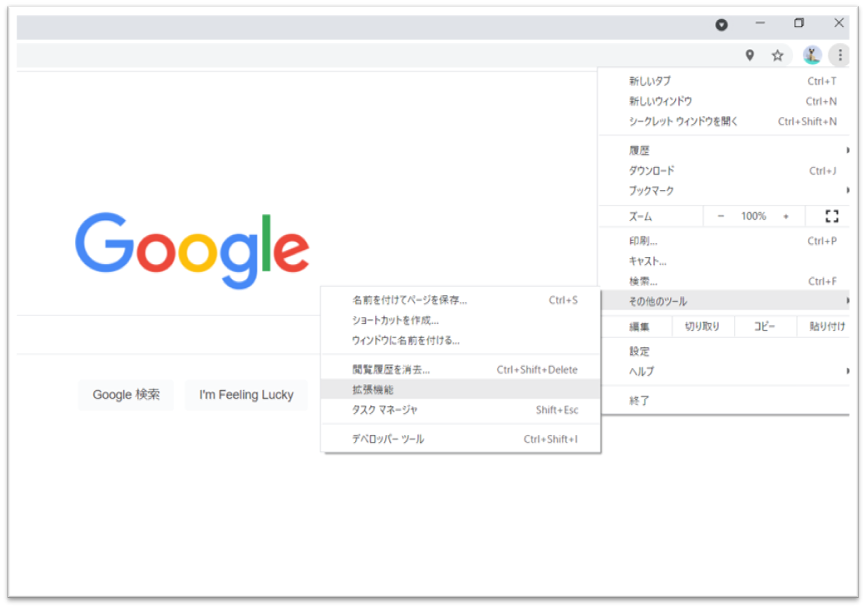
その中にある、「買い物ポケット」を削除すれば終了です。もし消えなければ開いているchromeをすべて閉じてもう一度開きなおしてください。
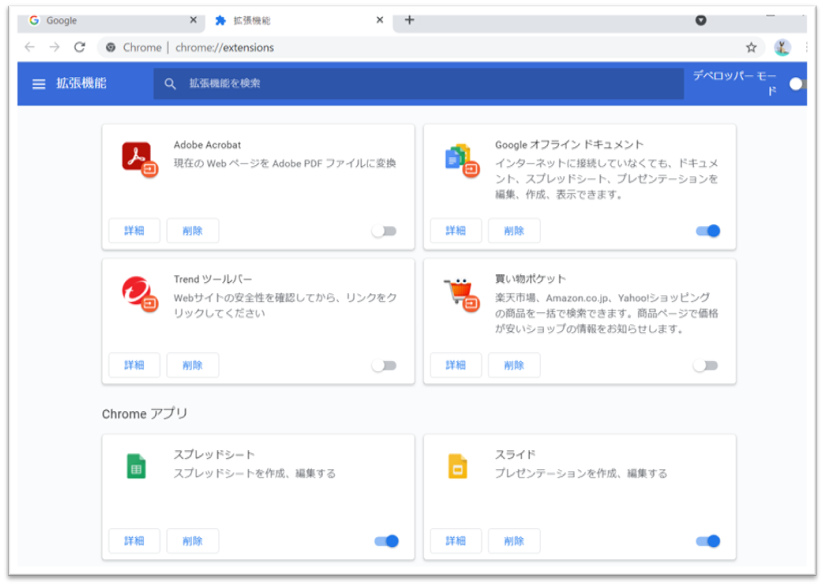
まとめ
では今回のまとめです。
- ショッピング画面に表示されるポップアップはGoogle chromeの拡張機能の「買い物ポケット」
- 楽天市場、Amazon.co.jp、Yahoo!ショッピングの商品ページを閲覧中に、表示されてる価格より安いショップの情報を自動で知らせてくれる
- 削除方法は Google chromeの設定→「その他のツール」→「拡張機能」→「買い物ポケット」の「削除」
自分の使っているブラウザの拡張機能に何が入っているか時々確認してみるのも大事かもしれません。
更新情報 2021.11.06 買い物ポケットのWindowsバージョン
Googlechrome以外にも買い物ポケットが表示されるようになったので、新たな記事を作成しました。よろしければこちらもご覧ください。
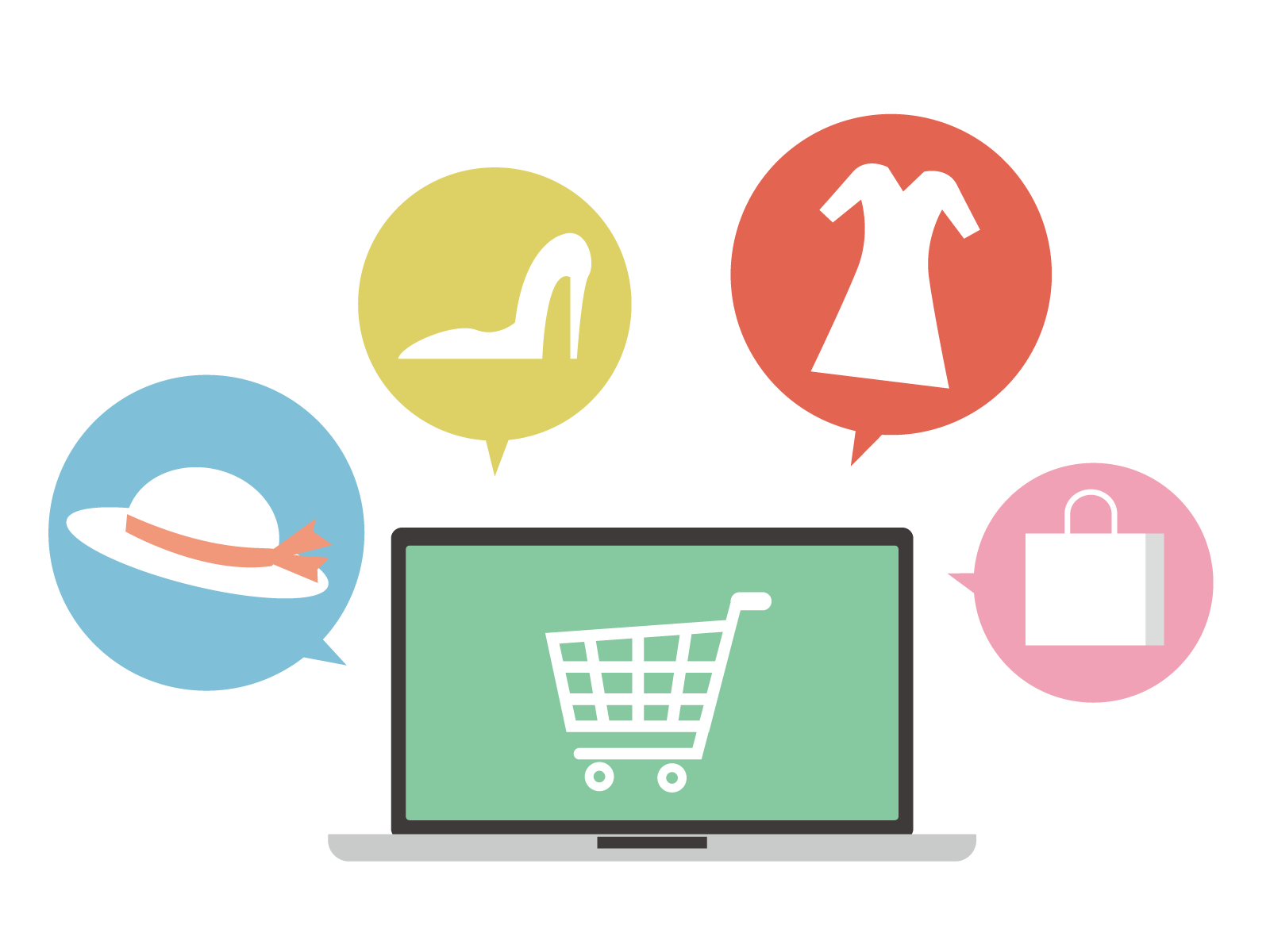
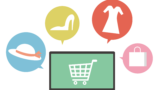


コメント